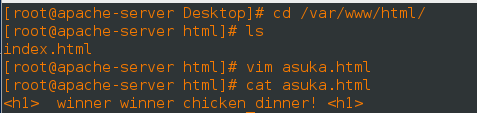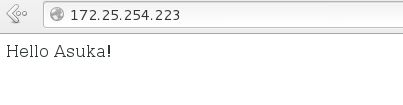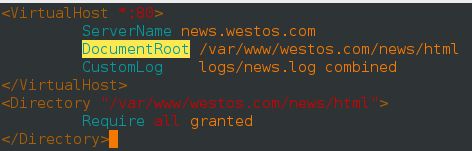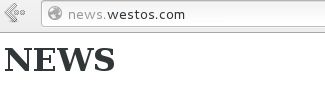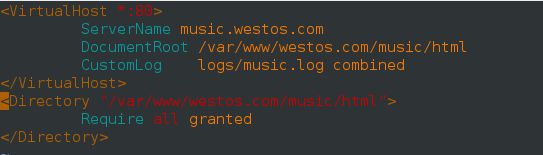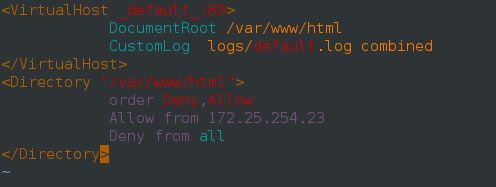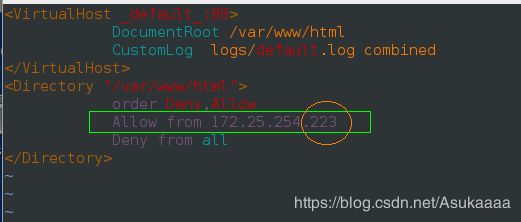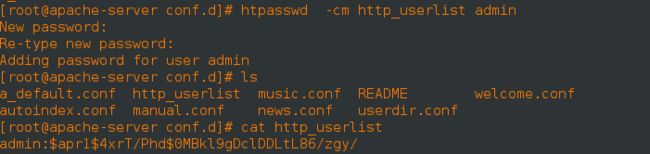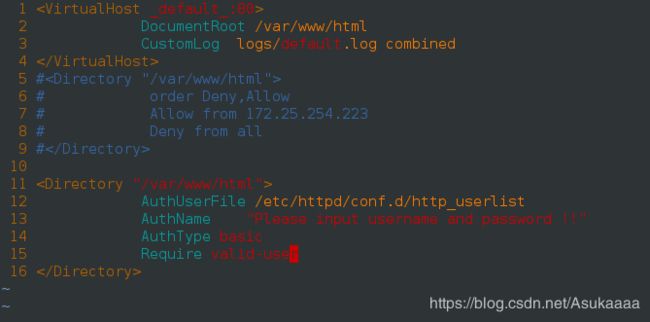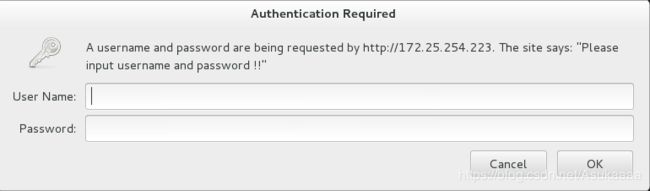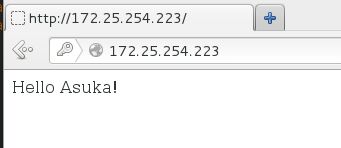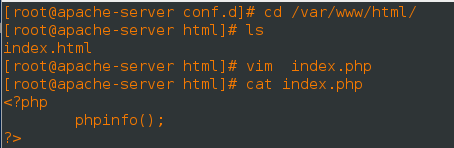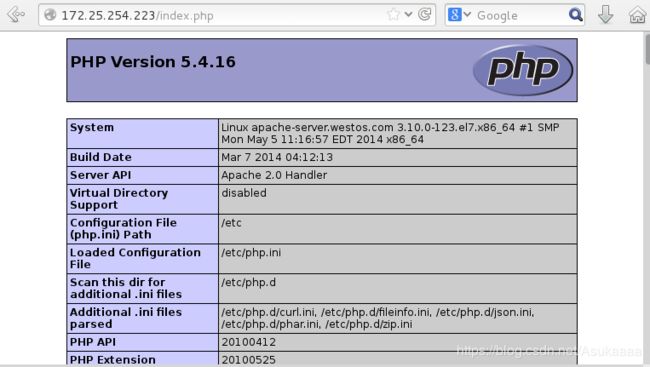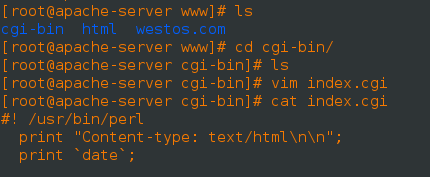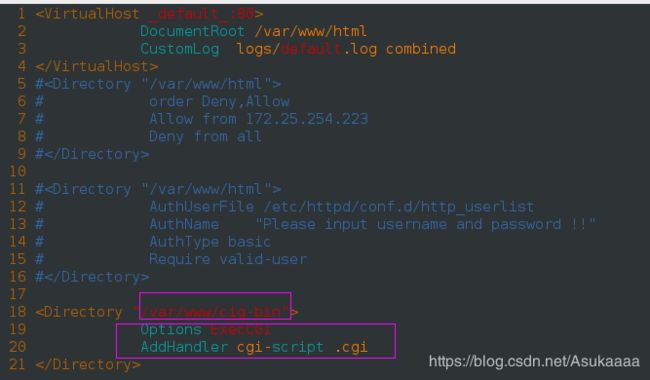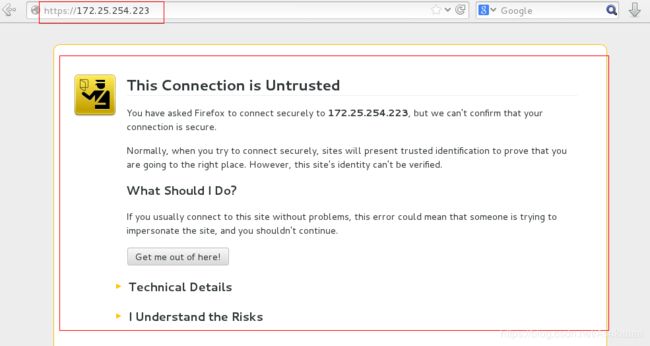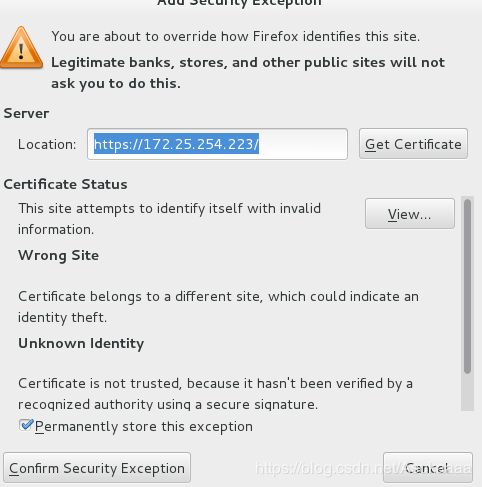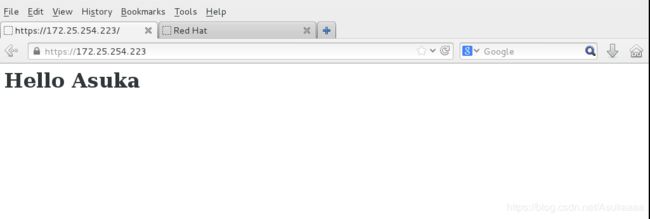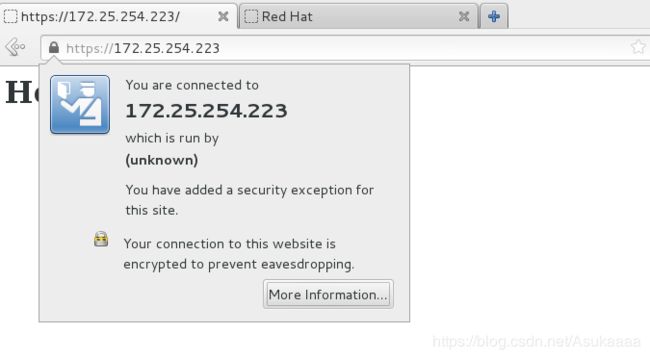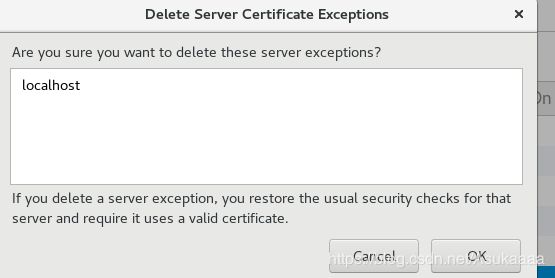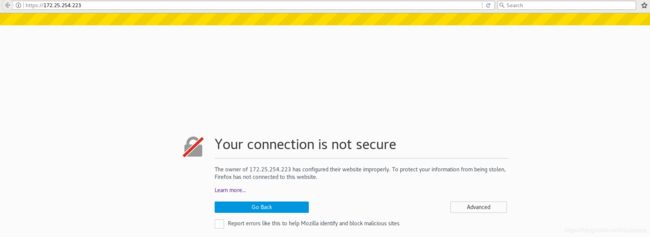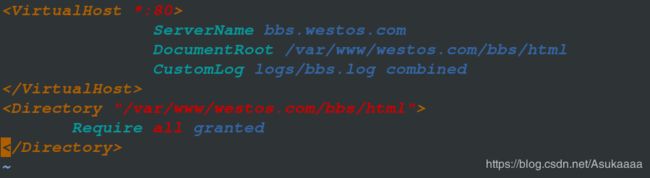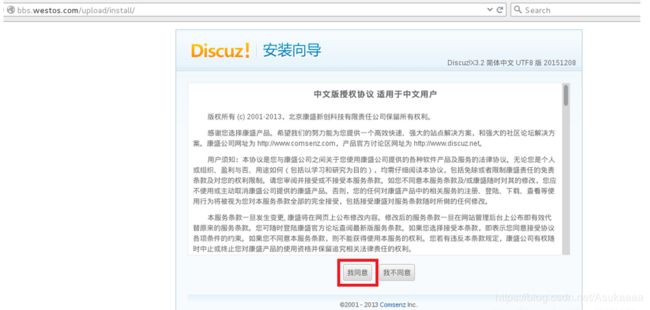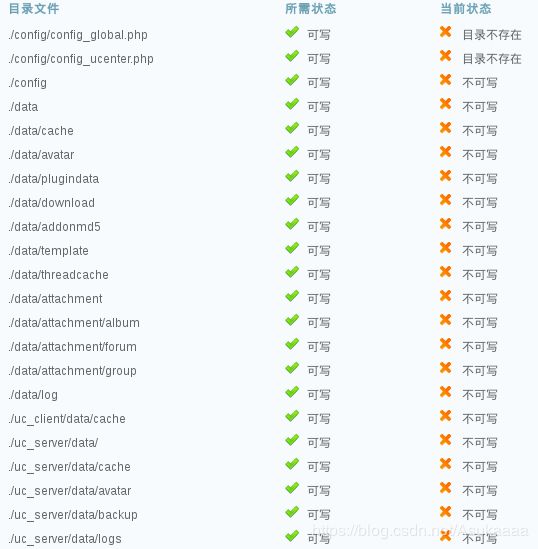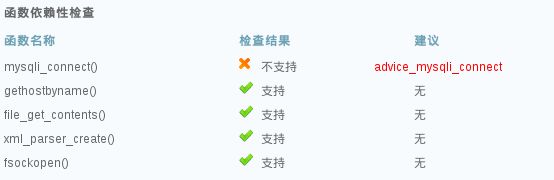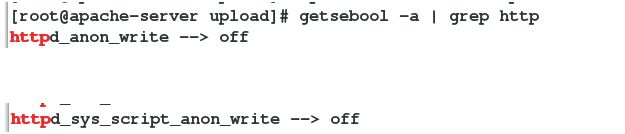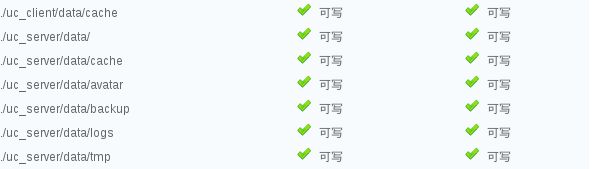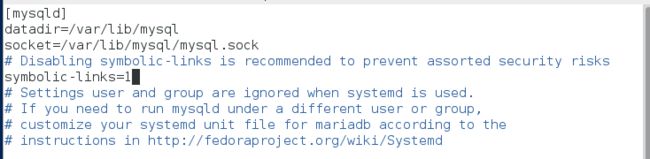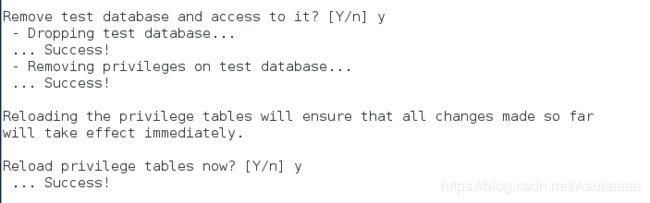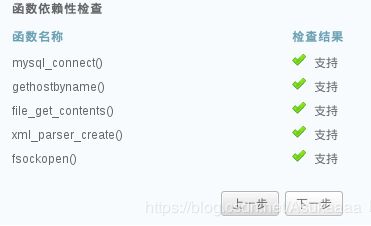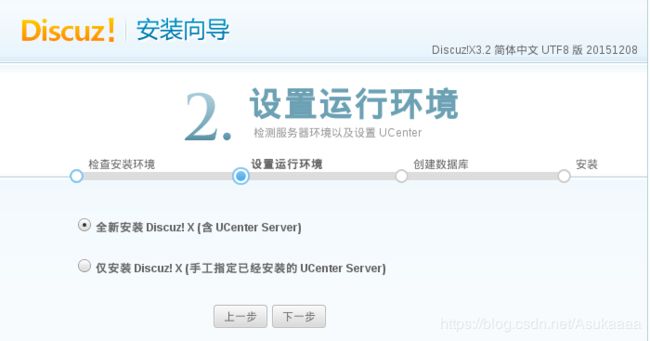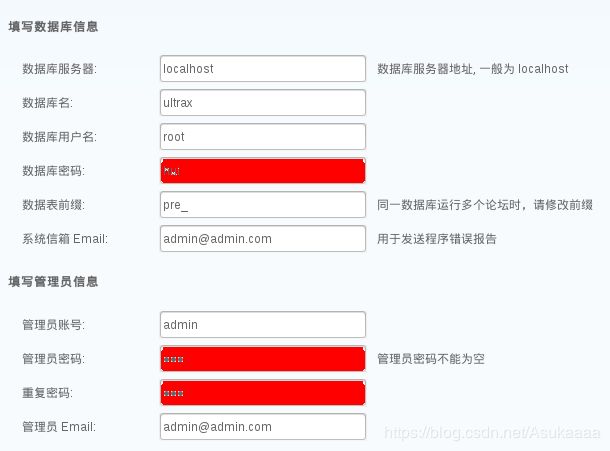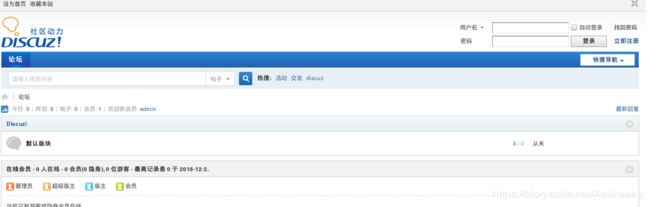Linux系统中Apache(阿帕奇)的基本配置信息
Apache
1.修改默认发布文件:(默认的发布文件为/var/www/html 下的 index.html文件):
改为asuka.html:
登录浏览器输入 172.25.254.223查看:(可以看到更改成功了!)
当我们写入多个发布文件时,只会显示第一个文件的内容(当第一个文件内容存在的时候)
当我们删除asuka.html ,再登录会发现 第二个存在的index.html文件的内容显示出来了:
2.更改默认发布目录:
通过主配置文件可以发现默认发布目录为:/var/www/html:
![]()
创建一系列目录:/westos/web/html
把/westos/web/html改为发布目录:
![]()
登录172.25.254.223:(不能正常登录)
加入信息(121-123 表示认证):
在/westos/web/html目录下编写一个文件 index.html
登录查看:
当内核防火墙selinux为enforcing强制模式的时候,我们还需要递归更改/westos/...目录的安全上下文为 (httpd_sys_content)才不会报错!
如果 selinux 关闭 或者为 permissive(警告状态)的时候可以不用考虑!
3.Apache的虚拟主机:
@进入/etc/httpd/conf.d目录 新建编写一个a_default.conf 的配置文件:
内容为:
@在/var/www目录下创建两个目录(news, musci),并相应编写两个文件:内容如下:
@在/etc/httpd/conf.d底下编写一个文件 news.conf 内容为:
@进入/etc/hosts进行域名解析:
@输入news.westos.com可以看到我们编写的内容:
同理编写一个musci.conf:
加入域名解析:
登录musci.westos.com查看:
4.Apache的访问控制:
第一种基于IP的访问控制:
进入/etc/httpd/conf.d/a_default.conf文件:内容如下:
order表顺序, Deny,Allow表示先拒绝...再允许...
图中意味先拒绝所有iP访问,再单独允许172.25.254.23访问:
此时172.25.254.223就不能访问了:
更改为:(只允许223访问)可以看到:
又可以正常访问了:
第二种需要用户名密码认证的访问控制:
首先生成加密用户及其密码(在/etc/httpd/conf.d目录下操作):
将用户名及密码与Apache关联起来:(编写配置文件a_default.conf):(写入11-16行)
12行表示关联的文件绝对路径;
13行为提示语(引号内的内容随便编译)
14表示类型为用户 密码 登录方式
15表示得输入 合法用户
登录172.25.254.223效果如下:
输入正确设定的用户名及密码:(就可以看到内容了):
5.Apache支持php语言:
安装php:
在/var/www/html目录下编写一个index.php类型的文件:
重启httpd服务:登录172.25.254.223/index.php可以看到:
@也支持cgi脚本:
进入/var/www目录下:
可以看到cgi-bin目录,进入这个目录并在其下新建一个文件,文件内容如下:(内容是perl语言编写的cgi脚本)
@再给文件加上执行权限:
试一下:(利用“./”):可以看到执行了:(显示了当前时间):
@在配置文件里让系统识别cgi文件,并运行:
重启httpd服务,登录172.25.254.223/cgi-bin/index.cgi查看:
可以看到成功了
刷新一次时间就会变化(当然我间隔的比较久一点):
当然cgi脚本也可以在其他目录里执行,但安全上下文问题得考虑!
@https(超文本传输安全协议)
https与http相比,https多了加密步骤,能够进行加密传输数据,而http没有这个性能,传送的是明文数据:
所以https相比于http更加安全!
第一步安装:
yum install mod_ssl -y可以看到/etc/httpd/conf.d目录下多出了一个文件:
重启httpd服务;
登录:https://172.25.254.223:情况如下:(因为浏览器版本的原因显示可能会由略微的不同)
选择 I Understand the Risks 底下的 Add Exception:
点开后选择get certificate 然后 选择左下角的confire security exception
可以看到加密就成功了:(地址栏出现了一个锁子)
点击锁子,会弹出下面界面,选择 More information:
选择security ,点击 view certificate :
可以看到下面内容:
点击:
选择里面的 Performance :
可以看到下面界面:(选择Advanced 里面的 certificates ,再选择 view certificates:
选择 server 找到 172.25.254.223... 删除它:
OK之后,加密就解除掉了;
刚才我们加密需要自己手动 输入https://, 实现了 加密!
######搭建一个 BBS论坛######
创建一系列目录:
![]()
进入/etc/httpd/conf.d目录下编写一个 bbs.conf文件:(内容如下):
当然我们得在网上找一下论坛的资源:(我的服务端已经有了);
进入readme文件可以看到相应的帮助;
进入upload目录里:(给 data config两个文件满权限!)
重启服务:
测试端在 域名解析中加入 bbs.westos.com :
登录 bbs.westos.com/upload:(选择我同意):
但是可以看到我们当前许多状态不支持:
将内核防火墙selinux更改为permissive状态:
sentenforce 0 ;
再查看:
有一部分可以使用了:
![]()
查看相关功能开关:
打开这两个:
加权限777:
重启httpd,查看:
@安装软件:(数据库)
![]()
启动mariadb:
更改接口,保证安全性:(vim /etc/my.conf)
设置symbolic-links=1
启动:
![]()
一系列步骤,需要设定密码,其他全选择yes(y)即可!
安装软件php:
![]()
然后就算填写信息了,其中数据库密码填写你自己刚才设置的!:
这个页面的右下有一个按钮 写着:
您已完成论坛部署,点此访问,点击即可:
我们的论坛就部署完毕了!
OVER!